Как изменить изображение плейлиста Spotify
Разное / / March 04, 2022

Дни бутлегерства музыки на кассеты или нелегального скачивания песен на гигабайты давно прошли. Платформы онлайн-стриминга музыки, такие как Spotify, изменили то, как мы слышим шедевры наших любимых исполнителей. Он имеет огромную пользовательскую базу из более чем 381 миллиона пользователей и предлагает им множество функций. Его фундаментальной особенностью является возможность создавать персонализированные плейлисты для любого настроения и случая. Каждый список воспроизведения идентифицируется уникальным именем и изображением списка воспроизведения, оба из которых могут быть изменены пользователем по своему желанию. В сегодняшней статье мы проведем вас через простые шаги и расскажем, как изменить изображение плейлиста Spotify, а также онлайн-плеер.

Содержание
- Как изменить изображение плейлиста Spotify
- Способ 1: на Android и iOS
- Способ 2: в приложении Windows
Как изменить изображение плейлиста Spotify
По умолчанию Spotify коллажирует обложку альбома из первых четырех треков в списке воспроизведения и устанавливает ее в качестве обложки.
- Если вам надоело смотреть на одну и ту же обложку, просто перетасуйте первые четыре трека в плейлисте, и обложка получится автоматически обновляется.
- Вы также можете установить совершенно собственное изображение обложки для своих плейлистов. Например, обложки, передающие общее настроение плейлиста, или конкретная обложка, если вы планируете поделиться списком с партнером.
Чтобы установить собственное изображение списка воспроизведения, выполните следующие действия:
Способ 1: на Android и iOS
1. Нажмите на Спотифай приложение из ящика приложений.

2. Идти к Ваша библиотека вкладка
3. Нажмите на Плейлист который вы хотите изменить.
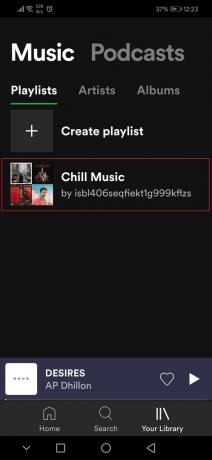
4. Затем нажмите на три точки значок.
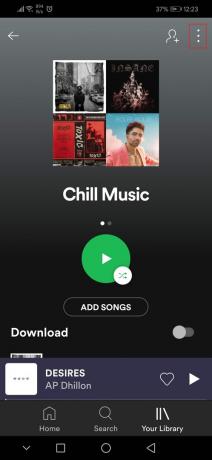
5. Выберите Изменить плейлист вариант из меню.

6. Здесь нажмите на Изменить изображение вариант.

7. Затем нажмите на Выбрать фото вариант.

8. После выбора изображения нажмите на значок ИСПОЛЬЗОВАТЬ ФОТО вариант.

9. Наконец, нажмите на СПАСТИ вариант.
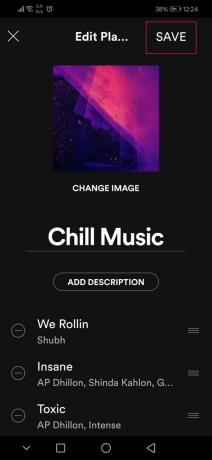
Читайте также:Исправление того, что Spotify не открывается в Windows 10
Способ 2: в приложении Windows
Выполните следующие действия, чтобы изменить изображение плейлиста Spotify в приложении Windows Spotify.
1. Запустить Спотифай приложение или его веб-плеер в предпочитаемом вами браузере и нажмите Ваша библиотека.
2. Откройте любой созданный вами плейлист.

3. Нажать на три точки значок и выберите Редактировать детали вариант.

4. Ан Редактировать детали появится диалоговое окно, наведите курсор на изображение обложки, а затем щелкните значок три точки значок, который появляется в правом верхнем углу, и выберите Измени фотографию.
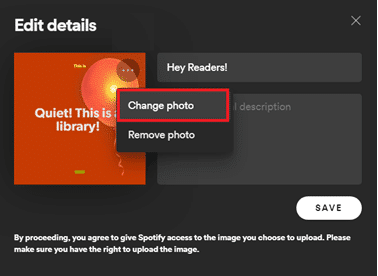
Примечание: Вы также можете полностью избавиться от изображения обложки, выбрав Удалить фото вариант. Это сделает музыкальную ноту в качестве обложки плейлиста.
5. Выберите любую картинку на своем компьютере и нажмите на Открыть. Изображение обложки плейлиста будет обновлено, затем нажмите Сохранять заканчивать.
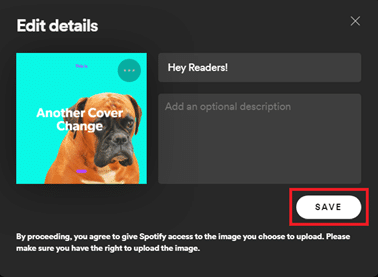
Если вам интересно, как мы сделали обложки для этой статьи, посмотрите Спотлистстр и сделать один для себя. Мы надеемся, что описанные выше шаги о том, как изменить изображения плейлиста Spotify, были ясными и простыми.
Рекомендуемые:
- 8 лучших приложений для очистки телефона для Android
- Как удалить профиль Netflix
- Как размыть фон в Zoom
- Исправить приложение YouTube «Ой, что-то пошло не так»
Мы надеемся, что вы знаете, как изменить изображения плейлиста Spotify. Не стесняйтесь обращаться к нам, если у вас есть какие-либо вопросы относительно Spotify и его функций. Мы редко проводим день без прослушивания плейлиста Spotify здесь, в Техкульт поэтому, если у вас есть какие-либо предложения по музыке / плейлисту, оставьте их в разделе комментариев ниже.



